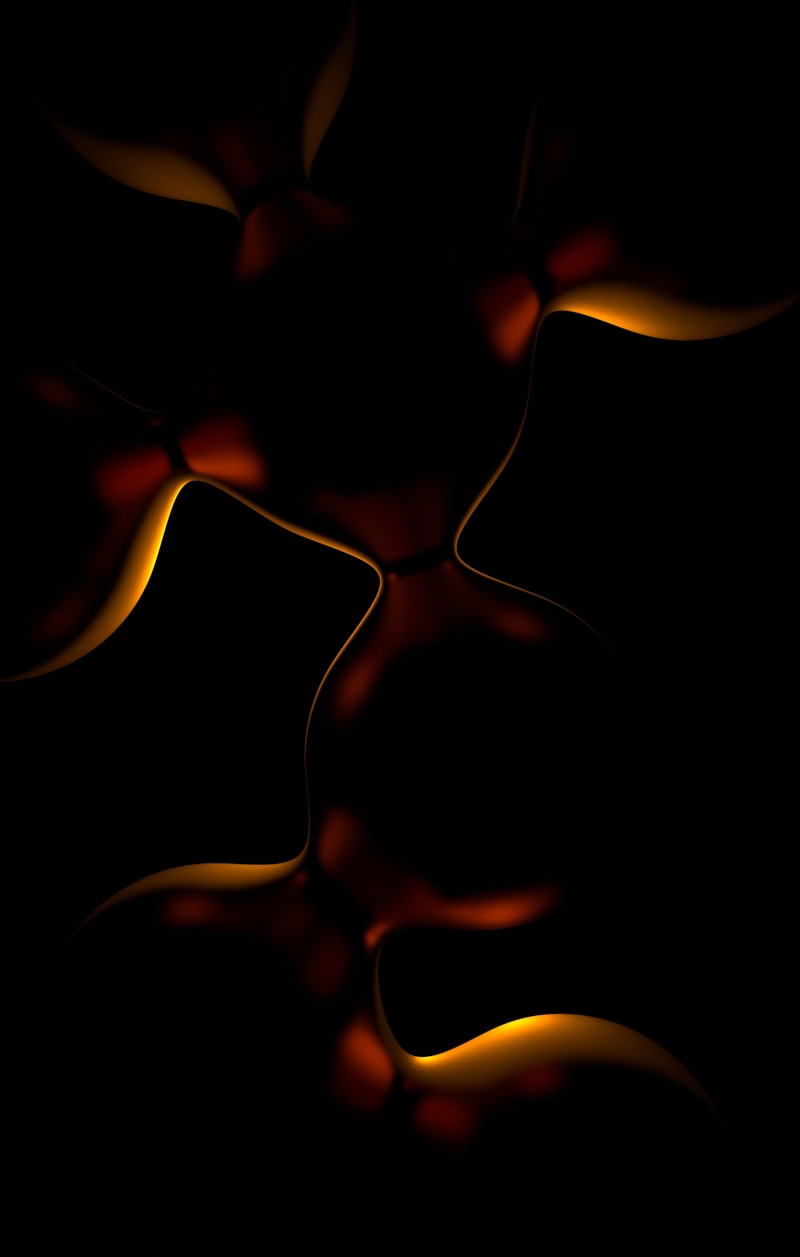오늘은 프린터 연결하는 방법에 대해 알아볼게요. 프린터를 연결하는 과정은 간단하지만, 때때로 헷갈릴 수 있죠. 그래서 각 단계를 잘 정리해드릴게요. 이 글을 통해 프린터 설치를 쉽게 할 수 있도록 도와드릴게요.
프린터 종류 알아보기
프린터를 연결하기 전에 어떤 종류의 프린터인지를 아는 것이 중요해요. 일반적으로 프린터는 잉크젯, 레이저, 포토 프린터 등으로 나눌 수 있답니다. 각 프린터의 연결 방법도 조금씩 다를 수 있으니, 자신의 프린터 종류를 먼저 확인해보세요.
프린터 연결 전 준비물 체크
프린터를 연결하기 위해 준비해야 할 것이 있어요. 다음은 준비물이랍니다
- 프린터 본체
- 전원 케이블
- USB 케이블 또는 무선 네트워크
- 설치 CD 또는 소프트웨어 다운로드 링크
이 준비물을 확인한 후, 본격적으로 프린터 연결을 시작해봐요.
USB 프린터 연결 방법
USB 연결 방식은 가장 일반적인 방법이에요 우선, 프린터의 전원을 켜고 USB 케이블을 프린터와 컴퓨터에 꽂아요. 프린터가 자동으로 인식될 때까지 기다려야 해요. 만약 설치 CD가 있다면, CD를 넣고 설치를 시작하세요. CD가 없다면, 프린터 제조사의 공식 웹사이트에서 드라이버를 다운로드하여 설치해주면 됩니다.
무선 프린터 연결 방법
무선 프린터는 편리한 장점이 있어요. 먼저 프린터를 Wi-Fi 네트워크에 연결해야 해요. 연결 방법은 보통 프린터에 있는 메뉴에서 Wi-Fi 설정을 선택하면 되죠. 연결이 완료되면, 컴퓨터에서 네트워크 프린터를 추가해주면 되는데, 여기서도 제조사 웹사이트에서 드라이버를 다운로드할 필요가 있을 수 있어요.
| 프린터 종류 | 연결 방식 |
|---|---|
| 잉크젯 프린터 | USB / 무선 |
| 레이저 프린터 | USB / 무선 |
| 포토 프린터 | USB / Bluetooth |
위의 표를 통해 자신의 프린터 종류에 맞는 연결 방식을 선택해보세요.
프린터 드라이버 설치 방법
드라이버 설치는 매우 중요해요. 드라이버가 없다면 컴퓨터가 프린터를 인식할 수 없기 때문이에요 설치는 제조사의 웹사이트에서 운영체제에 맞는 드라이버를 다운로드한 후, 설치 파일을 실행하면 돼요. 설치 과정에서 지침을 따라하면 쉽게 완료할 수 있어요.
프린터 테스트 페이지 인쇄하기
연결이 완료되었으면, 테스트 페이지를 인쇄해보는 것이 좋아요. 이를 통해 프린터가 제대로 작동하는지 확인할 수 있거든요. 대부분의 프린터는 드라이버 설치 후, 설정 메뉴에서 테스트 페이지 인쇄를 선택하면 돼요. 출력이 제대로 된다면, 모든 설정이 완료된 거예요!
문제가 생길 경우 해결 방법
연결 중 문제가 생기면 여러 가지 이유가 있을 수 있답니다. 우선 전원 케이블이 제대로 연결되어 있는지 확인해보세요. 그 다음으로, USB 연결의 경우 다른 포트를 사용해보거나 USB 케이블이 고장 났는지 점검해보는 것도 좋고요. 무선 연결의 경우, Wi-Fi 신호가 약할 수 있으니 라우터를 재부팅 해보는 것도 한 방법이에요
이제 여러분도 프린터를 쉽게 연결할 수 있겠죠? 필요한 준비물을 체크하고, 연결 방법에 따라 순서대로 작업하면 문제없이 설치할 수 있어요. 프린터는 회사에서도 가정에서도 아주 유용한 기계니까, 잘 활용해보세요!